Time Warp
Mit dem Time-Warp-Werkzeug können Sie musikalische Positionen von Events oder Parts auf Zeitpositionen anpassen und Warp-Bearbeitungsvorgänge für einzelne Zeitpositionen durchführen.
Sie können das Werkzeug im Modus Raster manipulieren nutzen, um das Raster so zu verändern, dass Positionen in Material mit musikalischer Zeitbasis an Zeitpositionen ausgerichtet werden, oder um Material mit musikalischer Zeitbasis an Material mit linearer Zeitbasis auszurichten. Alternativ können Sie es auch im Modus Free Warp nutzen, um das Timing einzelner Positionen im Audiomaterial durch eine Warp-Bearbeitung des Audiomaterials eines Events zu korrigieren. In diesem Fall bleibt das Raster unverändert.
-
Das Time-Warp-Werkzeug kann Tempowerte bis 360 BPM erzeugen.
-
Für komplexere Korrekturen an einzelnen Zeitpositionen können Sie das Werkzeug Free Warp im Sample-Editor nutzen.
Wenn Sie Time Warp in der Werkzeugzeile aktivieren und erneut auf Time Warp klicken, wird ein Einblendmenü angezeigt, in dem Sie einen der folgenden Modi auswählen können:
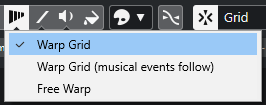
Raster manipulieren
Wenn Sie das Werkzeug in diesem Modus verwenden, werden alle absoluten Zeitpositionen für alle Spuren mit musikalischer Zeitbasis beibehalten.
Raster manipulieren (musikalische Events folgen)
Wenn Sie das Werkzeug in diesem Modus verwenden, folgen alle Spuren mit musikalischer Zeitbasis den Änderungen.
-
Free Warp
Wenn Sie das Werkzeug in diesem Modus nutzen, können Sie Warp-Marker an Events erzeugen und bearbeiten. Das Raster bleibt dabei unverändert.
HinweisWarp-Marker an Events werden nur angezeigt, wenn der Zoom-Faktor hoch genug ist.
In den Modi Raster manipulieren oder Raster manipulieren (musikalische Events folgen) zeigt das Lineal Tempo-Events als Flags mit Tempowerten an.

Wenn Sie mit dem Time-Warp-Werkzeug klicken, rastet es am Temporaster des Fensters ein. Wenn Sie möchten, dass das Time-Warp-Werkzeug stattdessen an einem Marker oder dem Anfang oder Ende eines Events einrastet, aktivieren Sie Raster und stellen Sie den Rastermodus auf Events ein.
Im Modus Free Warp zeigen die Audio-Events Tempo-Events als Flags mit Tempowerten an, während das Lineal unverändert bleibt.

Wenn Sie Warp-Marker mit dem Werkzeug Free Warp hinzufügen, rasten sie an Hitpoints ein. Sie können dieses Verhalten umgehen, indem Sie die Strg-Taste/Befehlstaste gedrückt halten.
Das Verschieben von Warp-Markern mit dem Werkzeug Free Warp führt dazu, dass sie magnetisch werden und am Raster einrasten, wenn sie in dessen Nähe gezogen werden.